Windows11/10でWindowsHelloから指紋を削除する方法
指紋を使用してコンピューターにログインしたくない場合は、Windows11/10でWindowsHello指紋を削除できます。事前設定されたすべてのフィンガープリントを削除して、PIN、パスワード、WindowsHelloFaceなどの他のさまざまなサインインオプションを使用してシステムにサインインできるようにすることができます。
コンピューターに指紋スキャナーが搭載されている場合は、PINやパスワードの代わりに指紋スキャナーを使用することをお勧めします。この方法により、見知らぬ人にパスワードを明かすことなく、公共の場所に安全にログインできます。
Windows11/10PCでWindowsHelloFingerprint and Faceをセットアップして使用するのは簡単ですが、小さな欠点があります。複数の指紋を登録し、そのうちの1つだけを削除したい場合は、それを行うことはできません。すべての指紋を削除する必要があります。
Windows11でWindowsHelloから指紋を削除する方法
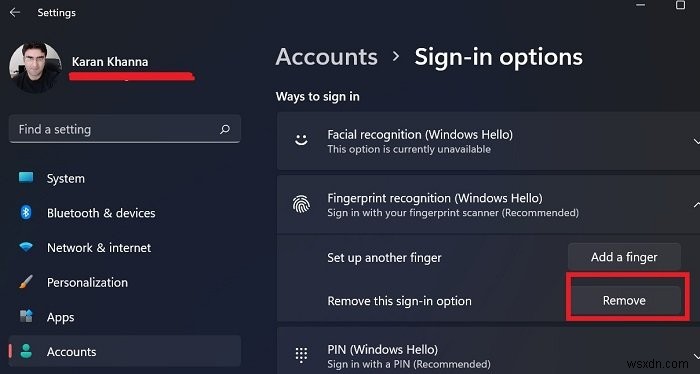
WindowsHello指紋ログインを削除する手順は非常に簡単です。
- 開始を右クリックします ボタンをクリックして、設定を選択します 。
- 設定 メニューで、アカウントに移動します 左側のリストのタブ。
- 右側のウィンドウで、[ログインオプション]をクリックします 。
- サインインオプション ウィンドウで、指紋認識(Windows Hello)のリストを展開します 。
- 設定されている指の数に関係なく、指紋を削除するオプションは1つしかありません。 ログインシステム。
- クリックして、Windows11のWindowsHelloから指紋を削除してください。 。
Windows10でWindowsHelloフィンガープリントを削除する方法
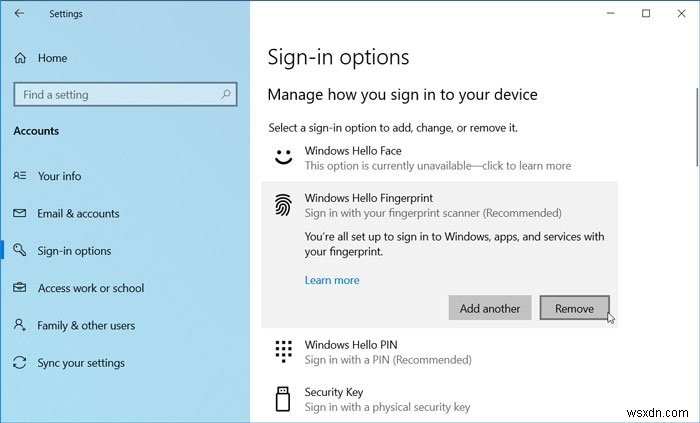
Windows10でWindowsHello指紋を削除するには、次の手順に従います-
- Win + Iを押します Windows設定を開きます。
- アカウント>サインインに移動します オプション。
- Windows Hello Fingerprintをクリックします 。
- 削除をクリックします ボタン。
これらすべての手順を詳しく見ていきましょう。
コンピューターでWindows設定パネルを開く必要があります。これを行う方法はたくさんありますが、 Win + Iを押すことができます 一緒にボタンを押して完了します。
Windows設定パネルを開いた後、アカウントに移動する必要があります 。ここでは、左側にサインインオプションというオプションがあります。 。
ログインオプション このページには、システムにサインインするためにコンピューターにあるすべてのオプションが含まれています。
WindowsHelloフィンガープリントをクリックします オプション。その後、削除が表示されます ボタン。
それをクリックして、登録されているすべての指紋をWindows10から削除します。
指紋を削除する前に確認するためにPINなどを入力する必要はありませんのでご注意ください。
Windows Helloメニューに指紋認識オプションが見つからないのはなぜですか?
その理由は、システムに指紋リーダーが接続されていない可能性があるためである可能性があります。オプションをWindowsHello設定に表示するには、組み込みまたは外部の指紋リーダーが必要です。ただし、場合によっては、システムが外部指紋リーダーを読み取れないことがあります。この場合、この問題はUSB/Bluetoothドライバーまたは指紋リーダーのドライバーにある可能性があります。指紋リーダーの場合は、製造元のWebサイトからドライバーをダウンロードできます。 USBドライバーの場合、インテルドライバーおよびサポートアシスタントの実行を検討できます。
Windows 11で指紋認識を使用しているのにPINを設定する必要があるのはなぜですか?
理由は単純です–システムが指紋を読み取る場合と読み取らない場合があります。むしろ、すべてのユーザーは、指が認識されないときにこのケースに直面します。このような状況が発生した場合、PINを設定しない限り、ロックアウトされます。
お役に立てば幸いです。
関連資料:方法 ドメインに参加しているWindowsでの生体認証のサインインを無効または有効にします。
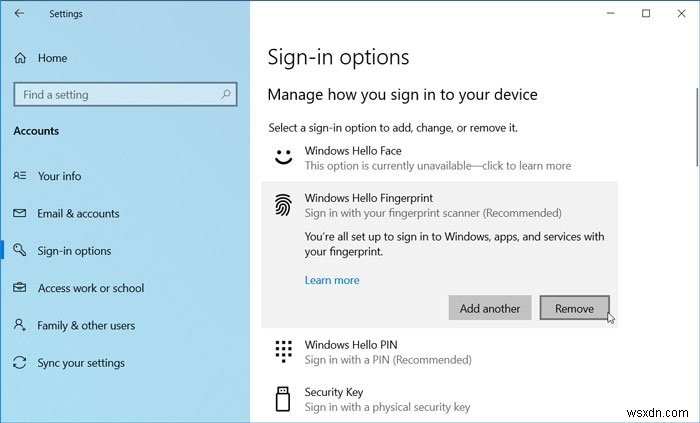
-
Windows11/10のタスクバーから検索する方法
この投稿では、Windows11/10のタスクバーから検索する方法を説明します。 Windows 10のタスクバーにアドレスバーを追加する方法を見てきました。これにより、Windows 10(Windows 11では機能を利用できません)ユーザーはURLを直接入力し、Enterキーを押してデフォルトのブラウザーでWebページを開きます。あまり知られていないのは、インターネットでも検索を実行できることです。 、アドレスバーにクエリを入力してEnterをクリックします。ただし、1つの欠点は、単一単語の検索が機能しないことです。 Windows11/10のタスクバーから検索する方法 Wind
-
Windows 10/11 で Web または Windows 資格情報を削除する方法。
Windows に組み込まれている Credential Manager は、アクセスできるさまざまな Web サイトまたはネットワークの場所へのログイン情報 (ユーザー名とパスワード) を自動的に保存するデジタル ライブラリとして機能します。この機能は、以前のバージョンの Windows から引き継がれたもので、ユーザーが次回同じサイトにアクセスしたときに自動的にログインできるようにし、機密情報や非常に役立つ情報をより適切に管理できるようにします。 Credential Manager は、資格情報を次の 2 つのグループに分類して保存します。 ウェブ認証情報: 通常、さまざまな Web
